卸载windows密钥 如何删除电脑中已安装的Windows 10产品密钥
更新时间:2023-10-02 11:52:48作者:xiaoliu
在使用Windows10的过程中,有时我们可能需要卸载已安装的产品密钥,无论是因为需要更换新的密钥,还是出于其他原因,正确地卸载Windows密钥是非常重要的。如何删除电脑中已安装的Windows 10产品密钥呢?在本文中我们将介绍一些简单易行的方法,帮助您轻松完成这一操作。无论您是初次尝试还是有一定经验,本文都将为您提供全面的指导,确保您能顺利卸载Windows 10产品密钥,并在需要时重新安装新的密钥。
步骤如下:
1. 打开管理员命令提示符窗口,如下所示。
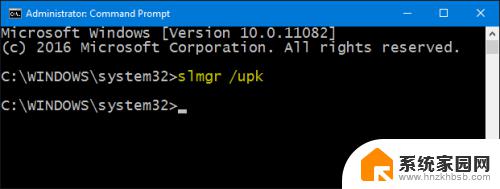
2. 如上图所示,输入命令
slmgr /upk
按回车执行命令,卸载密钥,结果如下图所示。
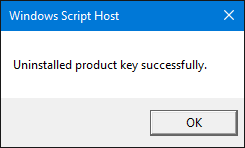
3. 如下图,在命令提示符窗口输入命令
slmgr /cpky
按回车执行命令,删除记录该密钥的注册表信息,结果如下图所示。
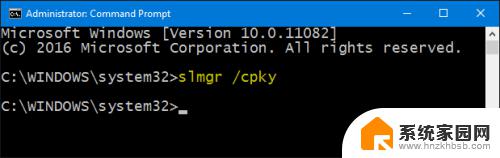
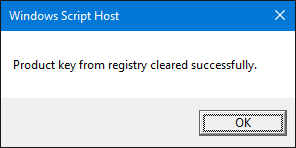
4. 成功卸载密钥
如下图所示,删除密钥的windows 10系统呈未激活状态。
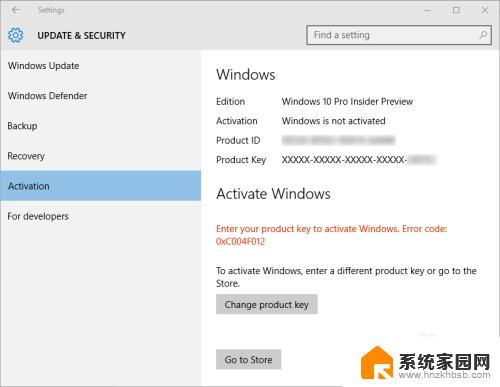
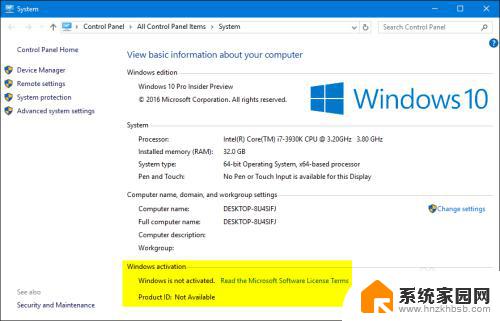
以上就是卸载 Windows 密钥的全部内容,如果你遇到了这种情况,可以尝试使用本文提供的方法解决,希望对你有所帮助。
卸载windows密钥 如何删除电脑中已安装的Windows 10产品密钥相关教程
- 怎样删除win10密钥 如何删除电脑中已安装的Windows 10产品密钥
- win10系统安装产品密钥 Win10安装密钥在线获取
- win10家庭单语言版产品密钥 Win10安装密钥购买
- 怎么查看office产品密钥 如何查找自己电脑安装的Office软件的密钥序列号
- win10版本密钥 Win10安装密钥免费分享
- win11删除更新补丁 Win11如何卸载已安装的更新补丁
- win10安装密钥命令 win10密匙安装步骤详解
- win10专业版32位密钥 win10专业版key密钥重装有效
- 卸载qq怎么彻底清除 电脑上安装的QQ怎么彻底删除
- 虚拟机安装的win10怎么卸载 PD软件怎样删除已经安装好的Win10系统
- 电脑怎么安装打印机的驱动 打印机驱动安装教程
- 把windows7装进u盘 如何在U盘中安装Windows 7系统
- 清华同方怎么重装系统win7 清华同方笔记本安装win7系统教程
- win10能覆盖安装吗 如何覆盖安装win10不影响使用
- 虚拟机怎么u盘启动 虚拟机如何使用自制U盘启动盘进入WIN PE
- 需要安装驱动的外置声卡 外置声卡驱动安装失败怎么办
系统安装教程推荐
- 1 电脑怎么安装打印机的驱动 打印机驱动安装教程
- 2 win10安装录音机 Win10内置录音机怎么使用
- 3 运行内存可以做u盘吗 内存卡能否做启动盘
- 4 win10安装怎么安装telnet win10系统telnet客户端使用指南
- 5 电脑怎么下载腾讯游戏 电脑腾讯游戏平台安装教程
- 6 word怎么卸载重装 office卸载不干净重装失败怎么办
- 7 电脑怎么删除未安装的安装包 电脑安装包删除方法
- 8 win10怎么安装net framework 3.5 win10系统安装.NET Framework 3.5详细步骤
- 9 360如何重装win10系统 如何使用360重装Win10系统
- 10 电脑无可用音频设备 电脑显示未安装音频设备怎么办